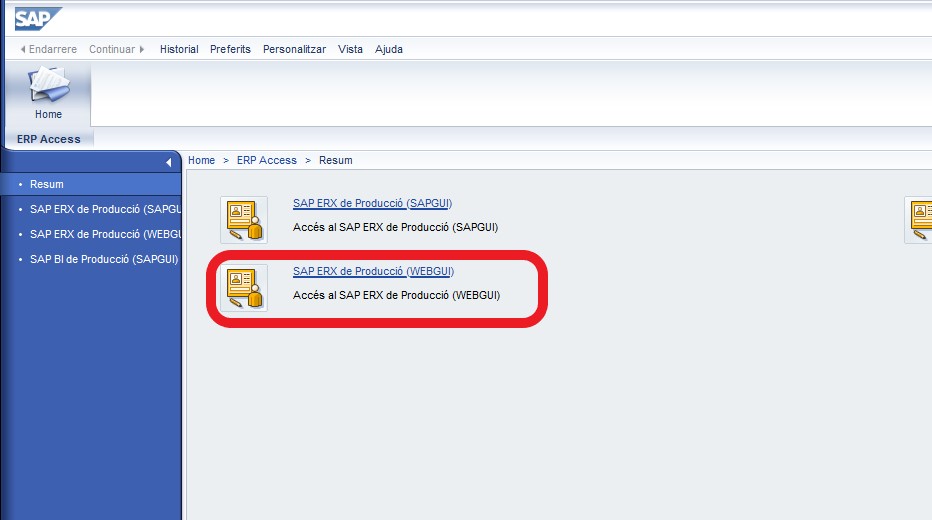Accedir amb VPN
Per accedir als recursos de la UB des de fora de la Universitat amb les mateixes condicions de seguretat que ho fas des de la UB pots fer servir la xarxa privada virtual (VPN). El servei està disponible per a tot el personal PDI, PTGAS i personal extern o col·laborador i als estudiants que facin la sol·licitud.
Quan et connectes a la VPN de la UB, tots els accessos als recursos UB es faran de forma segura ja que la connexió és encriptada. La resta de navegació o connexions que facis a Internet les gestiona el teu proveïdor Internet segons les seves condicions.
Tingues en compte que l'accés a recursos electrònics de la UB es fa a través del SIRE.
_______________________________________________________________________________________________________________________________
AVIS IMPORTANT:
A partir del dia 24 de febrer de 2025 els serveis vpnub.ub.edu i el servei vpntecnic.ub.edu s'unifiquen i caldrà accedir-hi fent servir el doble factor d'autenticació del Núvol UB.
Els usuaris que tingueu servidors departamentals amb llistes d’accés de IP que només permetin connexions des de VPN Tecnic, amb aquest canvi, la xarxa origen VPN UB serà la 10.96.0.0/16.
Si ets PTGAS/PDI/Personal extern:
Atenció in situ: de 8:00 a 15:00
Atenció telefònica: de 8:00 a 21:00
Si ets estudiant:
93 355 60 00
Si ets antic alumne:
Si ets personal jubilat: